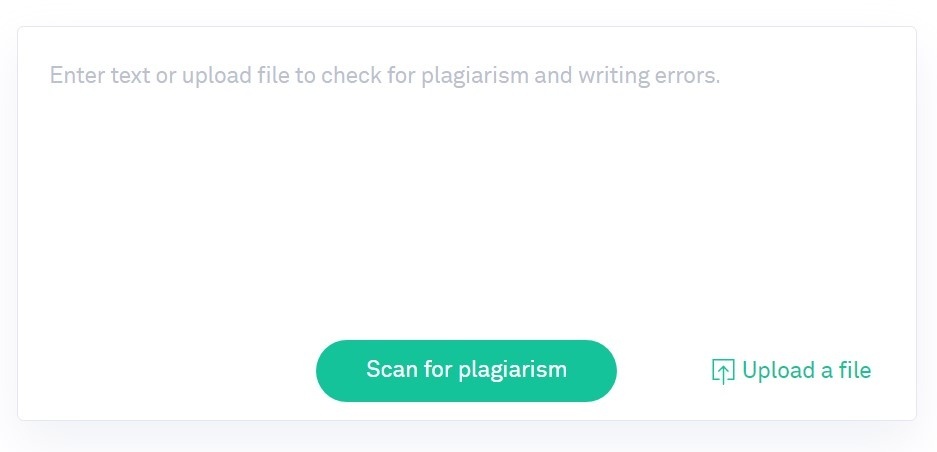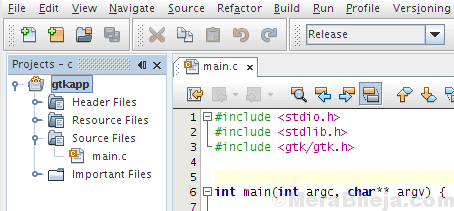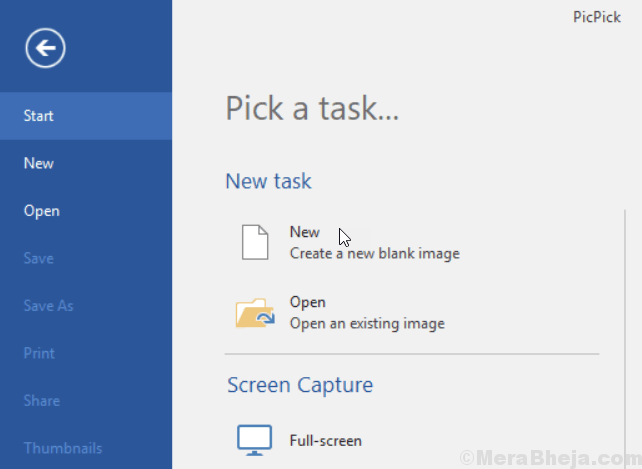Iki „TechieWriter“
Kaip užblokuoti programas iš „Windows“ vartotojų naudojant „AskAdmin“: - Jei turite draugą ar brolį, kuris reguliariai naudojasi vartotojo kompiuteriu, galbūt norėsite apriboti jų prieigą į kai kurias jūsų naudojamas programas. Ar įmanoma užblokuoti kai kurias programas nuo vartotojų? Su AskAdmin nešiojama programinė įranga, taip, jūs galite. AskAdmin nešiojama programinė įranga turi labai paprastą vartotojo sąsają, kuria naudodamiesi galite užblokuoti tam tikrų programų prieigą prie sistemos vartotojų. Ar malonu apie tai sužinoti? Tada skaitykite toliau.
1 ŽINGSNIS
- Atsisiųskite „ZIP“ failą AskAdminiš čia. Kai atsisiųsite, eikite į atsisiųstą vietą ir raskite ją. Dukart spustelėkite ZIP failą, kad jo turinys būtų ištrauktas į patogią vietą.

2 ŽINGSNIS
- Ištraukus turinį, tiesiog atidarykite aplanką, kaip parodyta ekrano kopijoje, kad galėtumėte peržiūrėti turinį.

3 ŽINGSNIS
- Dabar spustelėkite programą AskAdmin.exe ją paleisti.

4 ŽINGSNIS
- Mažas langelis pavadintas „AskAdmin“ licencijos sutartis atsiveria. Turite spustelėti Sutikite mygtuką, kad pereitumėte prie kito žingsnio.

5 ŽINGSNIS
- Norėdami įtraukti programą į blokų sąrašą, kad vartotojai negalėtų prie jos prisijungti, tiesiog spustelėkite mygtuką Pridėti failą piktograma, kaip parodyta toliau pateiktoje ekrano kopijoje.

6 ŽINGSNIS
- Dabar turėsite naršyti failus ir aplankus savo kompiuterio sistemoje, kad rastumėte programą, kurią norite užblokuoti. Naršykite ir raskite .exe programos, kurią norite užblokuoti, failas. Ir radę, spustelėkite Atviras mygtuką.

7 ŽINGSNIS
- Norėdami pakeisti pakeitimus, turėsite iš naujo paleisti „Windows Explorer“. Norėdami tai padaryti, kai jums bus parodytas įspėjimo langelis, panašus į pateiktą šioje ekrano kopijoje, spustelėkite Taip mygtuką. Viskas. Jūs sėkmingai užblokavote programą iš vartotojų.

8 ŽINGSNIS
- Dabar patikrinkime, ar pakeitimai įsigalėjo. eikite į paieškos laukelį ir pradėkite rašyti užblokuoto failo pavadinimą. Iš paieškos rezultatų raskite programą ir spustelėkite ją, kaip parodyta.

9 ŽINGSNIS
- Štai kur tu! Jums bus parodytas dialogo langas, kuriame sakoma, kad negalite pasiekti programos, nes ją blokuoja grupės politika. Tiesiog spustelėkite Gerai mygtuką.

10 ŽINGSNIS
- Ką daryti, jei norite paleisti užblokuotas programa? Kadangi administratoriaus paskyrai taip pat neleidžiama pasiekti failo, turite pasiekti failą iš AskAdmin pati programa. Paleiskite AskAdmin ir suraskite užblokuotą failą, kurį norite paleisti. Dešiniuoju pelės mygtuku spustelėkite jį, tada spustelėkite Paleiskite failą galimybė jį paleisti.

11 ŽINGSNIS
- Jei norite pašalinti bloką, kurį nustatėte programoje ar faile, galite tiesiog pasirinkti failą ir tada spustelėkite Pašalinti failą piktogramą viršuje, kaip parodyta ekrano kopijoje.

Išbandykite šį nemokamą įrankį jau šiandien. Jei norite nustatyti savo slaptažodį AskAdmin, turite atnaujinti į aukščiausios klasės versiją, kurioje yra daug daugiau funkcijų. Tikiuosi, kad straipsnis jums buvo naudingas.